-Tutorial- デジタルスクラップブッキングの作り方・Pixia編9
<<前のページ - 次のページ>> - Tutorial目次
ベジエ曲線を使って、ボーダーを作ろう・その1
ボーダーとは、まさに境界線です。レイアウトのアクセントになりますね。
ベジエ曲線でボーダーを作ったレイアウト例です。(クリックで拡大)
いかにも難しそうなベジエ曲線ですが、こちらはとてもシンプルなラインなのでチャレンジしてみてください。
グリッド・方眼紙フィルタ

1,まず3枚のペーパーを用意します。キャンバスA、ボーダーにするB、上に重ねるキャンバスCです。AとCは同じペーパーでも良いですよ。
*ここでは例として 一辺1200ピクセル のペーパーを使用します。

領域[長方形] [領域]ベジエ曲線 領域解除 領域外の表示
1.Bをアクティブにし、領域[長方形]でペーパーの左半分をドラッグします。(横600px × 縦1200px、横は適当でOK)
コピーして、Aの左に寄せて"新規レイヤとして貼り付け"ます。Cも同様に貼り付けます。
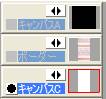
2.レイヤパネルを確認するとこんなかんじ。キャンバスA、ボーダー、キャンバスCと名前を付けます。
*名前の変更は、Lパネルで右クリック→ 設定から

格子のサイズはキャンバスサイズによって適当に変えてください。(一番下へ続く)
(方眼紙フィルタを使う場合)3.レイヤパネルのキャンバスCの上で右クリック→ 追加→ フルサイズの新規レイヤを追加します。パネルの1番下に新たに透明レイヤが追加されますので、"方眼紙"と名前を付けておきます。
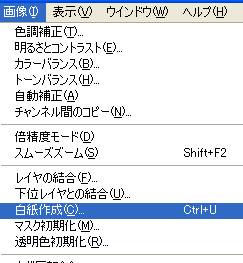
4.方眼紙レイヤをアクティブにし、メニューバー画像→ 白紙作成→ 白で塗りつぶします。

5."F6キー"を押してフィルタWindowを表示し、便利→方眼紙フィルタを選択、設定 をクリックします。
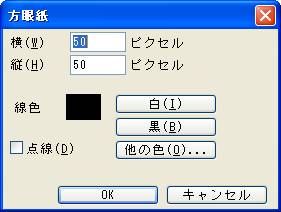
6.横、縦ともに 50ピクセル、線色を黒に設定し、OK。(ペーパーのサイズによって適当に)
さらにフィルタwindowの 実行 をクリック。方眼紙状態になりましたか?
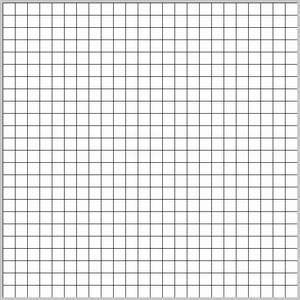
目盛は小さすぎても大きすぎてもやりづらいので、このくらいが良いかな。
次のページへつづく
<<前のページ - 次のページ>> - Tutorial目次

